
「MUSIC ボックス」をダブル クリックします。

このような画面が出てきますので、ここに作成する CD に追加するファイルをドロップします。
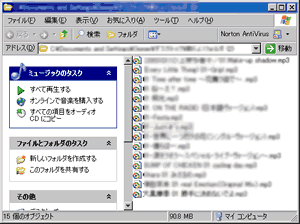
音楽ファイルを用意したフォルダを開きます
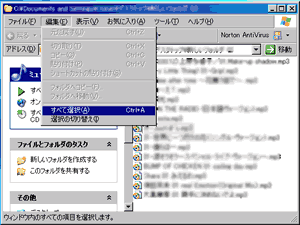
メニューバーの編集からすべて選択を選択します。

先ほど出しておいた画面にドラッグ アンド ドロップします。

空の CD をドライブにセットし、セットしたディスクの正しい容量を選択します。
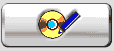
書き込みを開始するには右の図柄のボタンをクリックします。

コピー中にはこのような画面が出ますのでしばらく待ってください 。
- Drag’n Drop CD + Windows XP での作業例です
スポンサードリンク